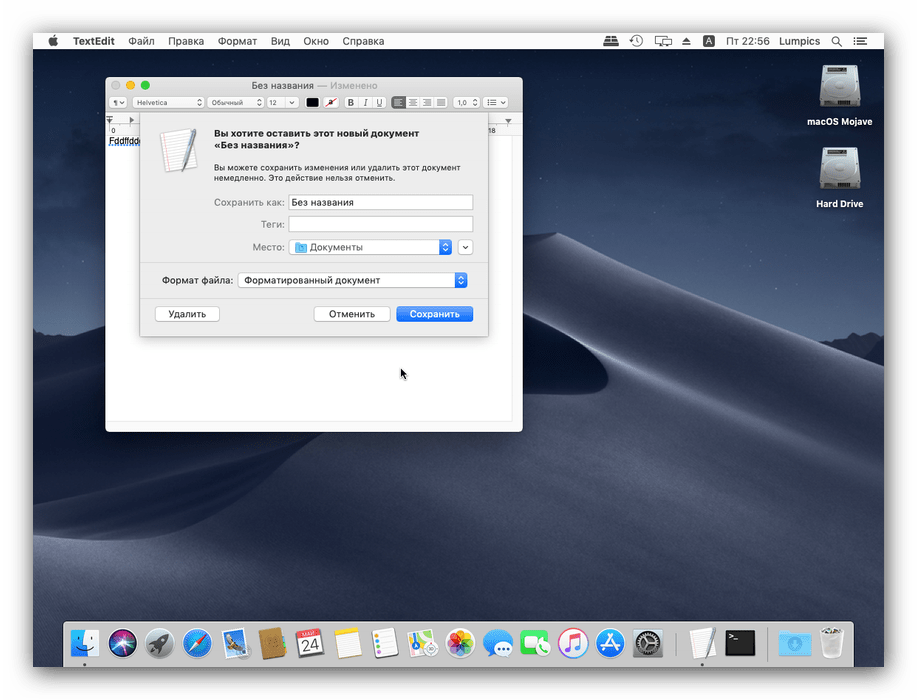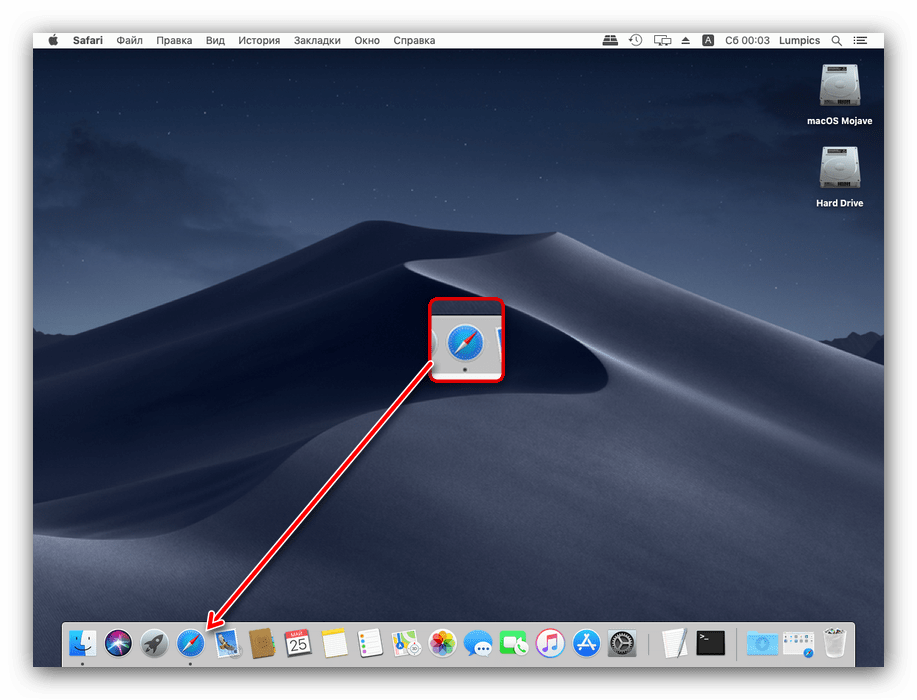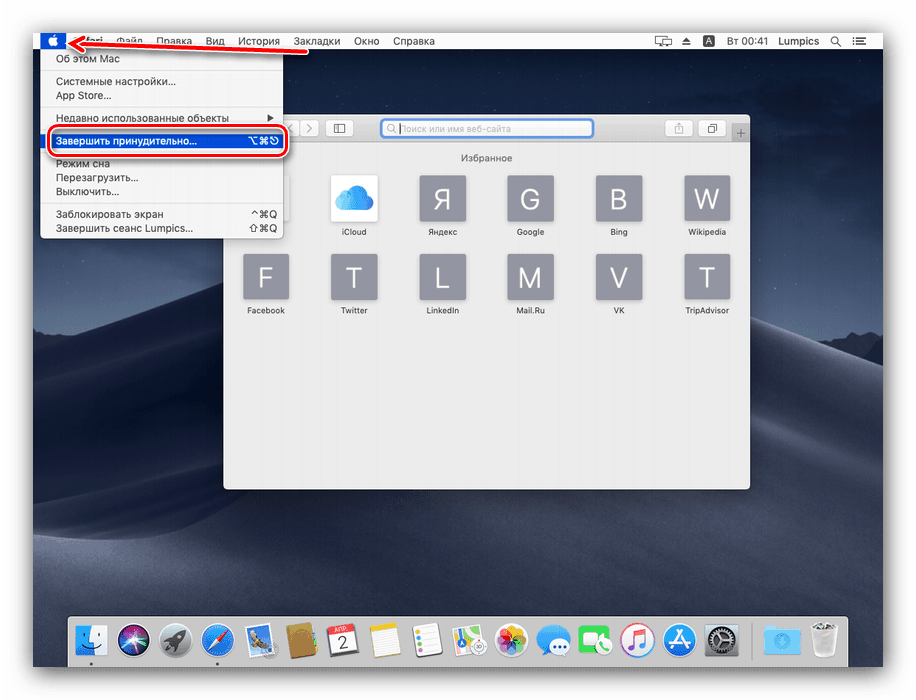Як вимкнути MacBook
Багато новачків в операційній системі macOS часто можна не побачити навіть при виконанні самих елементарних операцій - наприклад, виключенні лептопа. Сьогодні ми хочемо познайомити таких користувачів з процедурою виключення макбуков, а також розглянути можливі проблеми і методи їх вирішення.
зміст
вимкнення MacBook
Операційна система macOS, як і багато інших настільні операційні системи, підтримує виключення як програмним, так і апаратним методом. Забігаючи вперед, відзначимо, що перший варіант більш безпечний, і тому кращий.
Спосіб 1: Програмне виключення
Відключити макбуков програмним методом не складніше, ніж будь-який інший ноутбук. Послідовність дій виглядає наступним чином:
- Закрийте всі відкриті програми (не забудьте зберегти зміни у відкритих в них файлах) і переходите до робочого столу. Знайдіть в рядку меню кнопку з логотипом Apple і клацніть по ній.
- Далі скористайтеся пунктом «Вимкнути».
- Підтвердіть своє бажання відключити комп'ютер і дочекайтеся виключення.
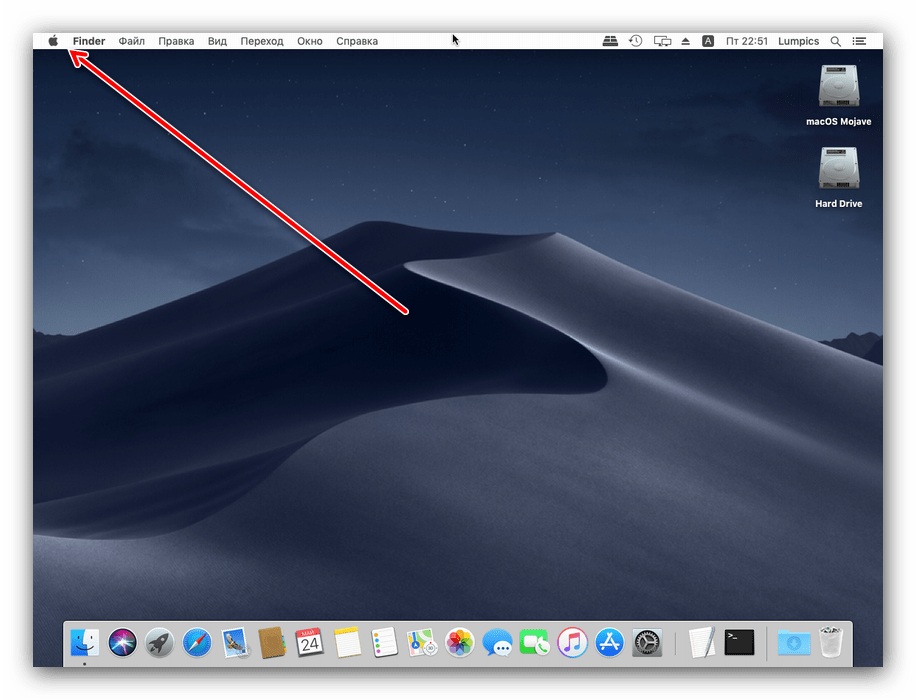
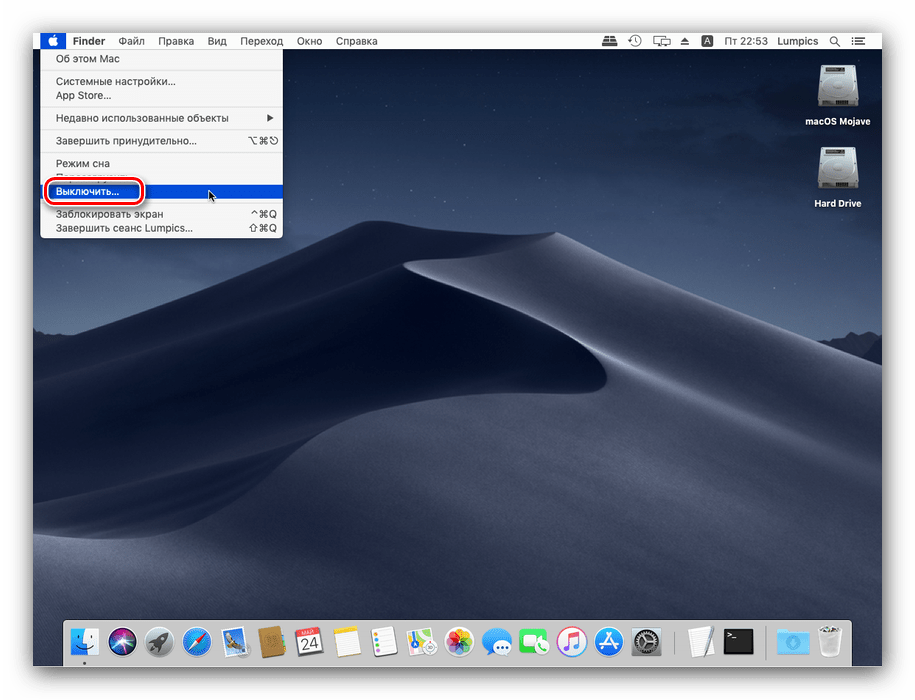
Як бачимо, операція дійсно елементарна.
Спосіб 2: Апаратне вимикання
Апаратне вимикання є менш безпечний варіант, і використовувати його слід тільки в крайньому випадку.
- Для звичайного вимикання досить натиснути кнопку харчування і потримати 5 секунд або більше. Для MacBook з сенсором Touch ID замість кнопки харчування торкніться датчика і потримайте до відключення лептопа.
- Якщо комп'ютер потрібно вимкнути примусово, скористайтеся сполученнями клавіш Control + Command + Кнопка живлення або Control + Option + Command + Кнопка живлення. У першому випадку виключення почнеться негайно, з втратою всіх змін у відкритих документах, а в другому з'явиться запит на попередньо збереження.
![Пропозиція зберегти зміни у відкритих файлах під час примусового виключення MacBook]()
Читайте також: Сполучення клавіш для роботи в macOS
Теж нічого складного. Відзначимо для цікавляться - в новітній macOS не передбачена функція повного виключення при закритті кришки ноутбука, доступні тільки режими сну і глибокого сну.
Що робити, якщо макбуков не вимикається
Часом MacBook може відмовлятися відключатися - або зовсім не реагує на натискання кнопки живлення або використання пункту меню «Вимкнути», або іде в режим сну або перезавантаження. Здебільшого причина такої поведінки програмна, однак не можна виключати і апаратні несправності. Методика діагностики та усунення збою виглядає наступним чином:
- Насамперед перевірте панель Dock, чи немає у вас відкритих додатків. Активні, але згорнуті програми позначені точками під відповідними іконками.
![Відкрите згорнуте додаток, яке заважає виключенню MacBook]()
Справа в тому, що macOS не запуститься процедуру виключення, якщо є активні додатки - як і інші десктопні операційні системи, втім. Спробуйте закрити ці програми, потім повторіть процедуру виключення. Якщо не допомогло, читайте далі. - Дуже часто штатному виключення лептопа заважають завислі процеси: відкриті програми, які перестали відповідати на дії користувача або запити від системи. Такі програми слід закрити примусово - це прибере перешкоду, але все незбережені зміни в файлі, який додаток редагувати, будуть видалені. Ми вже докладно розглядали процедуру примусового закриття програм на macOS, тому зверніться до керівництва по посиланню далі.
![Prinuditelnoe-zavershenie-programm-na-macOS]()
- Більш рідкісний і неприємний збій полягає в апаратній поломки кнопки харчування або датчика Touch ID. У деяких моделях макбуков ці елементи підключені до основної плати окремо від клавіатурного блоку, за допомогою власного шлейфу, який часто виходить з ладу при нештатних навантаженнях або попаданні рідини. Якщо жоден з попередніх кроків вам не допоміг, швидше за все, ви зіткнулися саме з апаратної несправністю. Домашній ремонт ноутбуків Apple практично неможливий, тому доведеться відвідати сервісний центр для вирішення проблеми.
висновок
Ми розглянули способи виключення MacBook і вирішення проблеми, коли пристрій відмовляється відключатися. Як бачимо, процедури не є великою складністю.